Nastavite terminal Windows tako, da se vedno odpre z ukaznim pozivom v sistemu Windows 11

Windows Terminal je ena najbolj uporabnih aplikacij v sistemu Windows 11.

Windows Terminal je ena najbolj uporabnih aplikacij v sistemu Windows 11. Omogoča vam dostop do različnih ukaznih okolij lupine, vse v enem izjemno priročnem in enostavnem upravljanju. Po zagonu terminal Windows privzeto odpre lupino PowerShell kot okolje lupine.
Če pa raje uporabljate ukazni poziv, lahko tudi preprosto nastavite terminal Windows, da se vedno odpre z ukaznim pozivom v sistemu Windows 11. Evo kako.
Najprej zaženite Windows Terminal tako, da z desno miškino tipko kliknete gumb Start v opravilni vrstici in v pojavnem meniju izberete » Windows Terminal «.
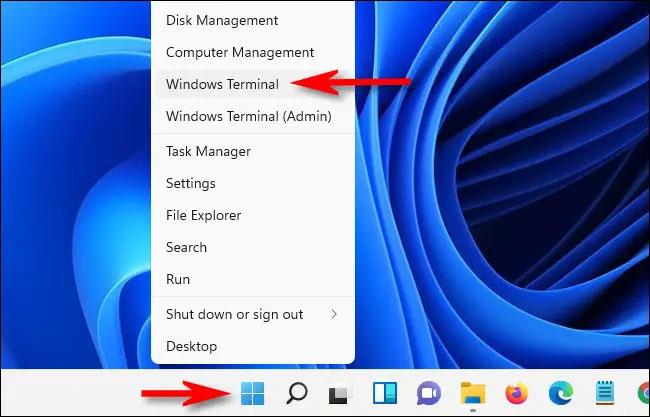
Ko se odpre aplikacija Windows Terminal, kliknite kazalko navzdol (nahaja se desno od znaka plus v vrstici z zavihki na vrhu zaslona). Takoj se prikaže meni, kliknite » Nastavitve «.
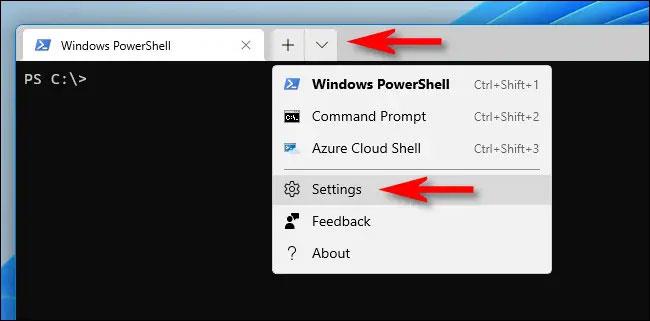
Ko se odpre zavihek Nastavitve, na seznamu na levi kliknite » Zagon «. Na strani z nastavitvami zagona, ki se prikaže na desni, kliknite spustni meni z oznako » Privzeti profil «.
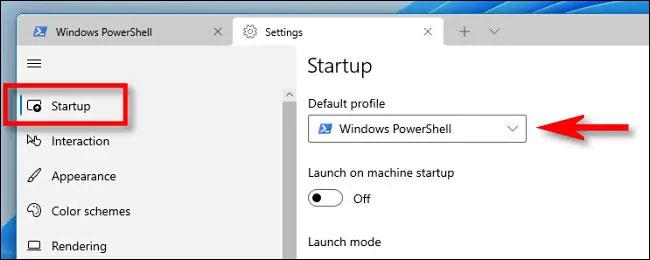
Na seznamu razpoložljivih možnosti kliknite » Ukazni poziv «.
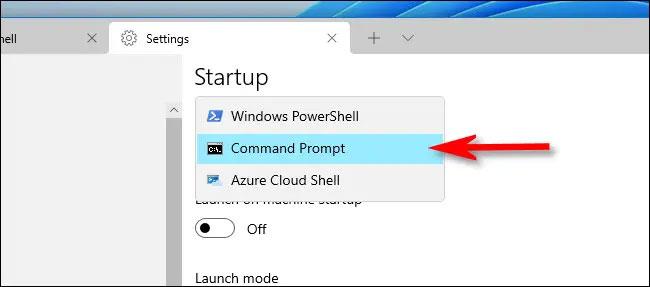
Zdaj kliknite gumb » Shrani « v spodnjem desnem kotu okna, da shranite spremembe.

Po tem zaprite zavihek Nastavitve in vse je končano. Ko naslednjič odprete terminal Windows ali ustvarite nov zavihek terminala s klikom na plus (gumb “ + ”), se bo privzeto odprlo okolje ukaznega poziva. Upam, da ste uspešni.
Način kioska v sistemu Windows 10 je način samo za uporabo ene aplikacije ali dostop do samo 1 spletnega mesta z gostujočimi uporabniki.
Ta vodnik vam bo pokazal, kako spremenite ali obnovite privzeto lokacijo mape Camera Roll v sistemu Windows 10.
Urejanje datoteke gostiteljev lahko povzroči, da ne morete dostopati do interneta, če datoteka ni pravilno spremenjena. Naslednji članek vas bo vodil pri urejanju datoteke gostiteljev v sistemu Windows 10.
Če zmanjšate velikost in kapaciteto fotografij, jih boste lažje delili ali pošiljali komurkoli. Zlasti v sistemu Windows 10 lahko z nekaj preprostimi koraki množično spreminjate velikost fotografij.
Če vam zaradi varnosti ali zasebnosti ni treba prikazati nedavno obiskanih predmetov in mest, jih lahko preprosto izklopite.
Microsoft je pravkar izdal Windows 10 Anniversary Update s številnimi izboljšavami in novimi funkcijami. V tej novi posodobitvi boste videli veliko sprememb. Od podpore za pisalo Windows Ink do podpore za razširitev brskalnika Microsoft Edge, meni Start in Cortana sta bila prav tako bistveno izboljšana.
Eno mesto za nadzor številnih operacij neposredno na sistemski vrstici.
V operacijskem sistemu Windows 10 lahko prenesete in namestite predloge pravilnika skupine za upravljanje nastavitev Microsoft Edge in ta vodnik vam bo pokazal postopek.
Temni način je vmesnik s temnim ozadjem v sistemu Windows 10, ki računalniku pomaga varčevati z energijo baterije in zmanjša vpliv na oči uporabnika.
Opravilna vrstica ima omejen prostor in če redno delate z več aplikacijami, vam lahko hitro zmanjka prostora, da bi lahko pripeli več priljubljenih aplikacij.









